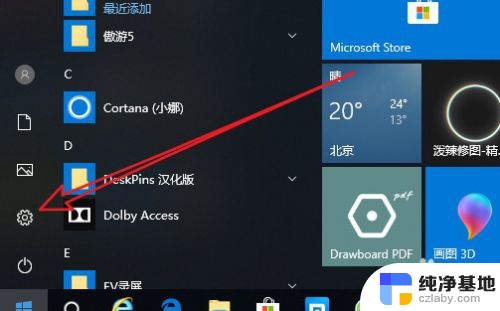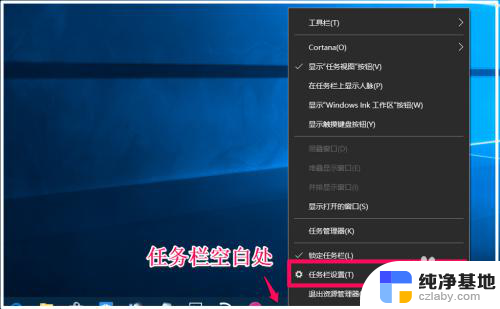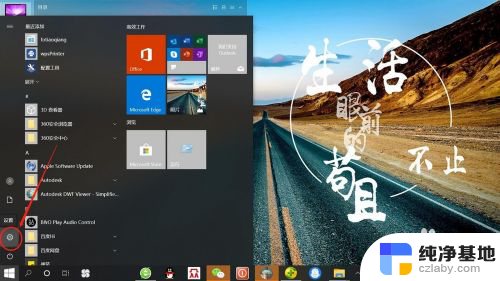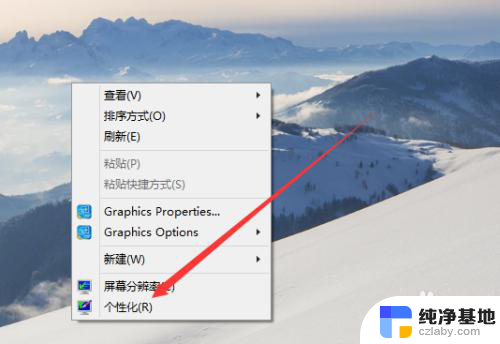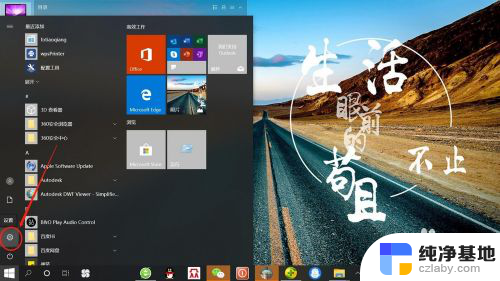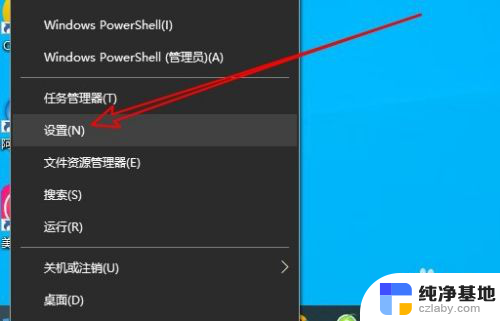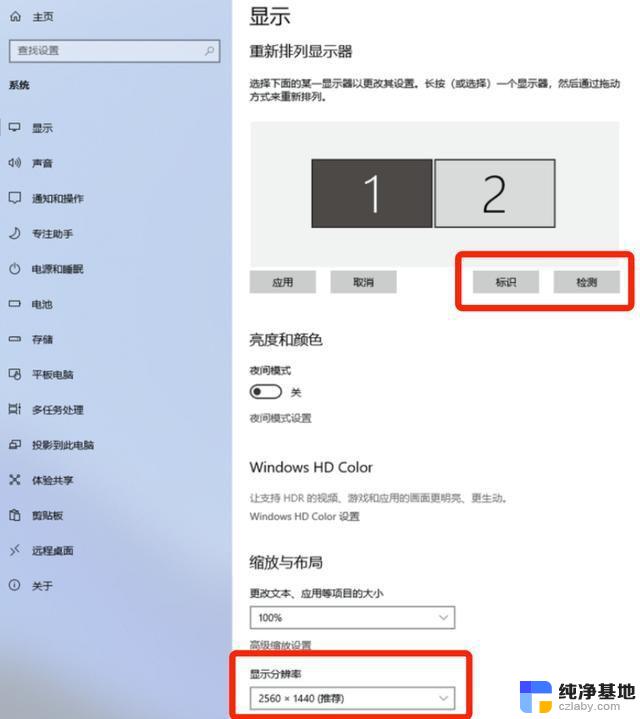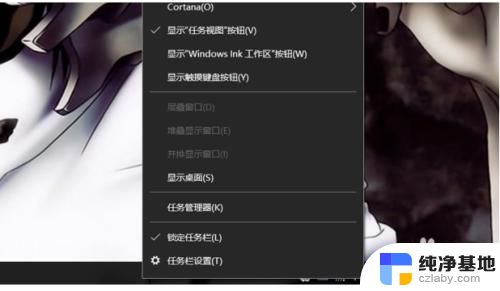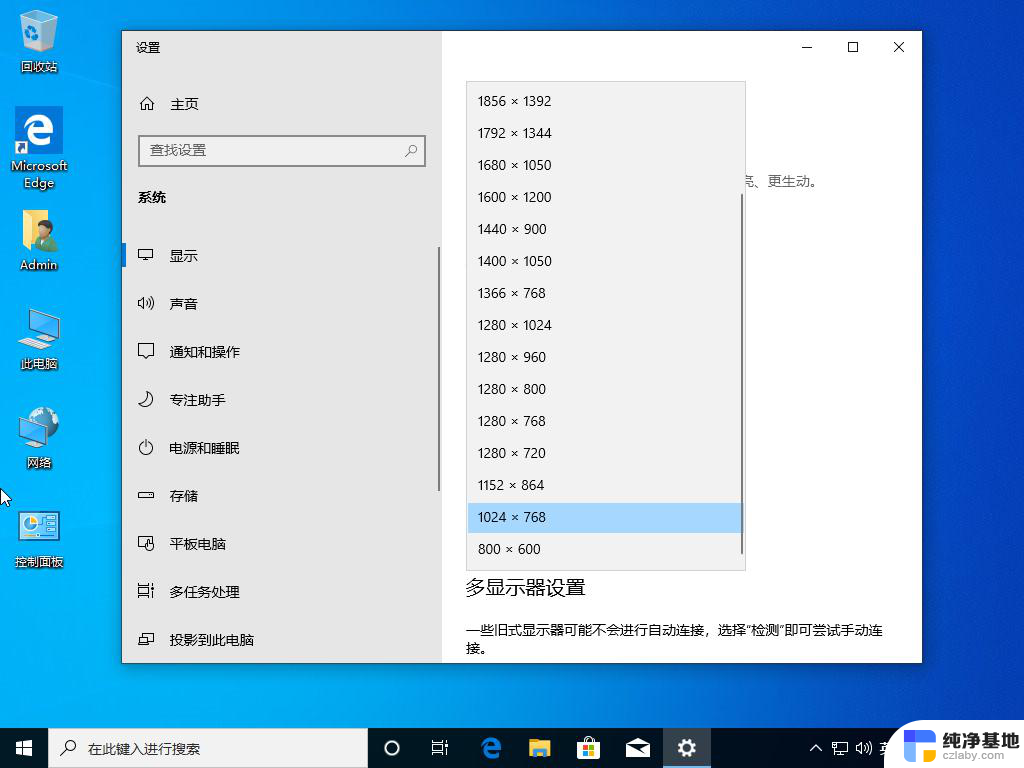win10 144hz显示器怎么设置
更新时间:2024-07-18 17:55:53作者:xiaoliu
在如今的科技发展中,显示器的刷新率越来越成为用户关注的焦点之一,特别是对于游戏玩家来说,拥有一台高刷新率的显示器可以带来更加流畅和清晰的游戏体验。而对于Win10系统用户来说,如何设置屏幕的刷新率为144赫兹也是一个比较常见的问题。在本文中我们将介绍如何在Win10系统中轻松地设置显示器的刷新率为144赫兹,让您享受更加顺畅的显示效果。
方法如下:
1首先右击桌面“空白处”。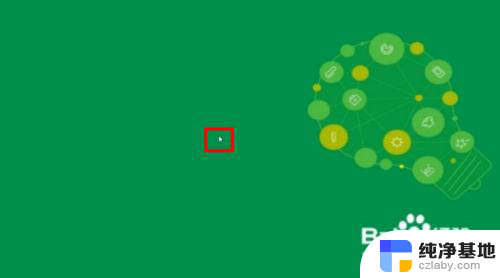 2点击“显示设置”。
2点击“显示设置”。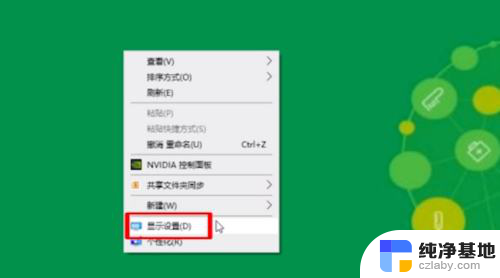 3下拉菜单点击“高级显示设置”。
3下拉菜单点击“高级显示设置”。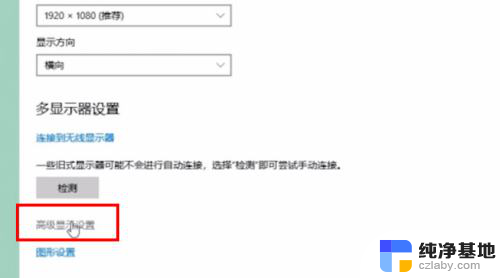 4点击“显示器的显示适配器属性”。
4点击“显示器的显示适配器属性”。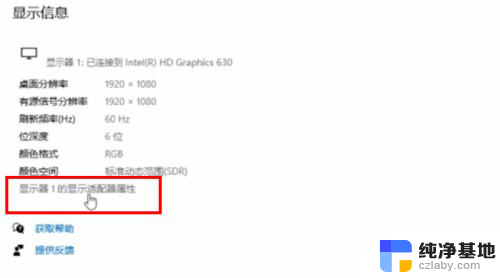 5在弹出的窗口中点击“监视器”。
5在弹出的窗口中点击“监视器”。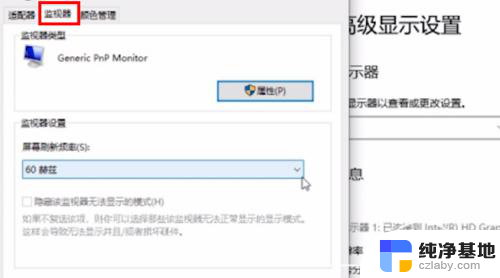 6再点击屏幕刷新率后面的“下拉三角”。
6再点击屏幕刷新率后面的“下拉三角”。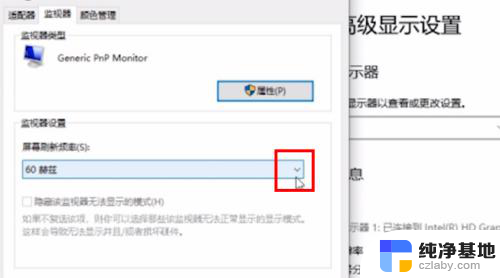 7如果显示器支持144HZ,点击“144HZ”。
7如果显示器支持144HZ,点击“144HZ”。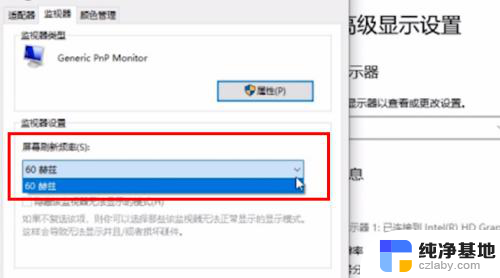 8然后点击“确定”即可。
8然后点击“确定”即可。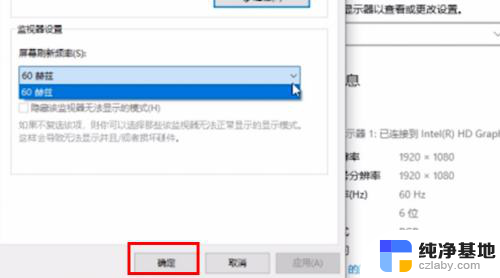 9总结如下。
9总结如下。
以上就是win10 144hz显示器的设置方法,请根据小编提供的步骤操作,希望这对大家有所帮助。